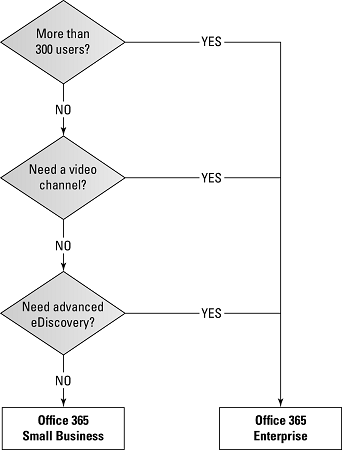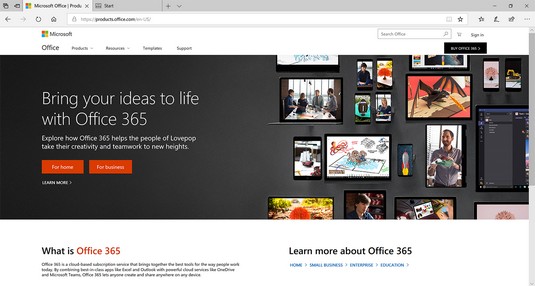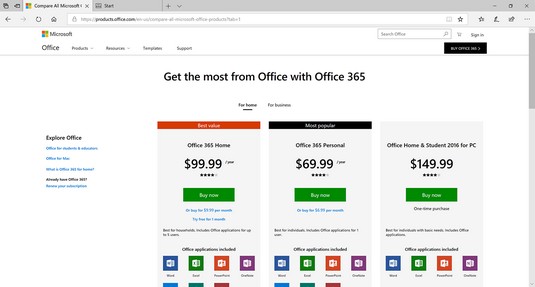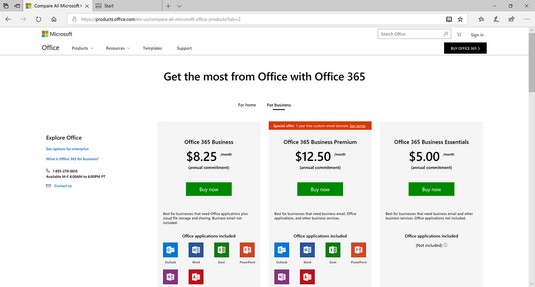Office 365 er en SaaS-løsning, der kører i den offentlige sky, som tilbydes på abonnementsbasis af Microsoft. Hvert abonnement består af en eller flere licenser afhængigt af organisationens behov. Abonnementer kan købes direkte fra Microsoft eller gennem en Microsoft Cloud Solutions Provider (CSP). Når du køber dit abonnement direkte fra Microsoft, kommer din support fra Microsoft. Hvis du køber dit abonnement hos en CSP, ydes support til tjenesterne af CSP'en.
Det er vigtigt at bemærke, at Office 365 kommer i to versioner: Home og Business. Som navnet antyder, er Home-versionen beregnet til hjemmebrug og inkluderer ikke produktivitetsløsninger som Exchange Online eller SharePoint Online, som typisk bruges af virksomheder til produktivitet og samarbejde.
Vælg mellem Office 365 Small Business og Enterprise-planer
Office 365 kommer med fire nøgleteknologier (eller "arbejdsbelastninger", som dit it-team måske kalder det):
- Exchange Online: En beskedapplikation, der driver e-mail i businessklasse.
- SharePoint Online: En webbaseret samarbejdsplatform, der typisk bruges til onlinelagring, dokumentsamarbejde, intranet og mere.
- Teams: Tidligere kaldet Skype for Business, teknologien bag web- og lydkonferencer, chats, skærmdeling, stemmekommunikation og meget mere.
- Office-applikationer: Produktivitetsværktøjer inklusive Outlook, Word, PowerPoint, Excel, Access og mere, der er tilgængelige i både desktop- og onlineversioner.
Ud over de fire nøgleteknologier, der er anført her, kommer Office 365-pakken også med et væld af andre funktioner, hvoraf nogle muligvis kun er tilgængelige i Small Business-planen, såsom Microsoft Bookings, og andre, der er tilgængelige i alle planer, såsom Planner, StaffHub, Forms, PowerApps og mere. Som en SaaS-løsning vil Office 365 fortsætte med at udvikle sig, så bliv ikke overrasket over at finde nye funktioner i dit abonnement, som muligvis ikke er dækket af denne bog.
Du kan se, hvilke tjenester og funktioner der i øjeblikket er tilgængelige på tværs af de forskellige Office 365-planer .
Selvom det er rigtigt, at alle organisationer bør have adgang til produktivitets- og sikkerhedsværktøjer, behøver ikke alle organisationer de samme klokker og fløjter for at drive deres virksomhed eller betale den samme pris for tjenesterne. Det giver for eksempel ikke mening for en lille virksomhed at betale de samme gebyrer som en stor virksomhed, der har mere avancerede behov såsom eDiscovery til juridiske formål.
For at imødekomme dette behov har Microsoft designet en række planer og abonnementer, som organisationer kan vælge imellem. Der er dog så mange planer, abonnementer og licenskombinationer, at det nogle gange kan være svært at vide, hvilken der er den rigtige for din organisation. For at hjælpe med at indsnævre dine muligheder, se beslutningstræet nedenfor for hurtigt at finde ud af, hvad der er bedst for dig ved at besvare tre spørgsmål.
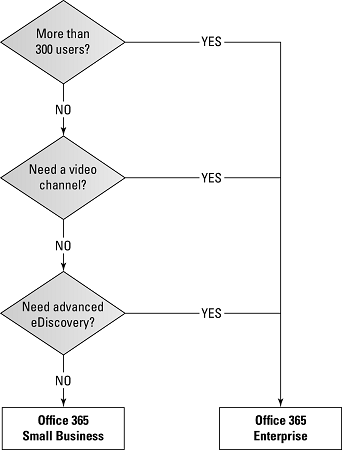
Beslutningstræ for små virksomheder eller virksomheder.
Office 365 Small Business
Small Business-planerne er designet til at imødekomme de typiske behov for små virksomheder med 300 eller færre brugere. Der er tre nøgletilbud i Small Business-planerne:
- Office 365 Business: 8,25 USD pr. bruger pr. måned; ideel til brugere, der kun har brug for Office-desktop-applikationerne og adgang til online-lagring.
- Office 365 Business Essentials: $5 pr. bruger pr. måned; ideel til brugere, der har brug for e-mail- og samarbejdsværktøjer i virksomhedsklassen, men som ikke har brug for Office-desktopapplikationerne.
- Office 365 Business Premium: 12,50 USD pr. bruger pr. måned; ideel til brugere, der har brug for e-mail- og samarbejdsværktøjer i virksomhedsklassen og Office-desktopapplikationerne.
For små og mellemstore nonprofitorganisationer tilbyder Microsoft to planer, der svarer til Business Essentials og Business Premium-planerne, men til henholdsvis nul omkostninger og $3 pr. bruger pr. måned.
Office 365 Enterprise
Der er fire nøgletilbud i Office 365 Enterprise-planerne, der spænder fra $8 pr. bruger pr. måned til $35 pr. bruger pr. måned:
- Office 365 ProPlus: $12 pr. bruger pr. måned; ideel til brugere, der kun har brug for Office-desktop-applikationerne og adgang til online-lagring.
- Office 365 E1: $8 per bruger per måned; ideel til brugere, der har brug for e-mail og samarbejdsværktøjer i virksomhedsklassen, men som ikke har brug for Office-desktopapplikationerne.
- Office 365 E3: $20 pr. bruger pr. måned; ideel til brugere, der har brug for alle funktionerne i Office ProPlus og E1 plus sikkerheds- og overholdelsesværktøjer såsom juridisk tilbageholdelse, opbevaringspolitikker, politikker til forebyggelse af datatab og mere.
- Office 365 E5: $35 pr. bruger pr. måned; ideel til brugere, der har brug for alle funktionerne i Office 365 E3 plus avancerede sikkerhedsfunktioner, analyser og stemmefunktioner, såsom muligheden for at foretage og modtage telefonopkald eller tillade mødedeltagere at ringe ind til et møde til lydkonferencer. Bemærk venligst, at der er et ekstra gebyr på $24 pr. bruger pr. måned for at foretage indenlandske og internationale opkald. Kun for indenlandske opkald er gebyret $12 pr. bruger pr. måned.
Du kan blande og matche en række forskellige virksomhedsabonnementer baseret på dine brugeres behov, og der er ingen grænse for antallet af brugere på virksomhedsplanerne.
Uddannelses-, regerings- og nonprofitsektorerne har tilsvarende virksomhedsplaner. Uddannelsesplanerne hedder A1, A3 og A5; regeringsplaner kaldes G1, G3 og G5; og nonprofitorganisationer hedder Nonprofit E1, Nonprofit E3 og Nonprofit E5. Vær opmærksom på, at priserne er forskellige for disse sektorer, så tjek med din CSP eller besøg Office365.com .
At tage sig af førstelinjemedarbejderne med Office 365
Hvis du driver en virksomhed med skrivebordsløse arbejdere, skifteholdsarbejdere, butiksansatte, lastbilchauffører eller lignende medarbejdere, har du sandsynligvis ikke brug for alle funktionerne fra nogen af Enterprise-planerne. De fleste af disse arbejdere deler en pc eller arbejder fra en kiosk og har minimale krav til samarbejde og begrænsede kommunikationsbehov. Det giver ikke mening for disse medarbejdere at betale den fulde pris for planer, der har flere funktioner, end de har brug for, eller at udelukke dem fra fordelene ved at bruge Office 365.
For at løse denne udfordring har Microsoft designet et tilbud kaldet Office 365 F1, der er målrettet "førstelinjearbejdsstyrken." For 4 USD pr. bruger pr. måned giver F1-planen denne arbejdsstyrke det meste af produktivitets- og samarbejdsværktøjerne fokuseret på disse nøgleområder:
- Tidsplan og opgavestyring
- Kommunikation og fællesskab
- Træning og onboarding
- Identitets- og adgangsstyring
Valg af en Office 365-plan
Office 365 har blomstret op gennem årene. Det er ikke et produkt, der passer til alle. Microsoft erkendte dette og delte produktet op i specifikke planer for at passe til behovene hos enkeltpersoner, familier, små virksomheder og helt op til multinationale virksomheder og undervisere.
Når du først får hovedet pakket rundt om Office 365, kan du tænke på det som to forskellige produkter under samme marketingparaply:
- Hvis du er en forbruger, og du i første omgang ville tænke på at købe software i en butik som Best Buy, så leder du sandsynligvis efter en af Home-planerne.
- Hvis du leder efter Office 365 til din virksomhed eller organisation, så leder du sandsynligvis efter en af forretningsplanerne.
Når du lander på Office 365-siden, er dette valg pænt sat foran dig med en For Home-knap og en For Business-knap.
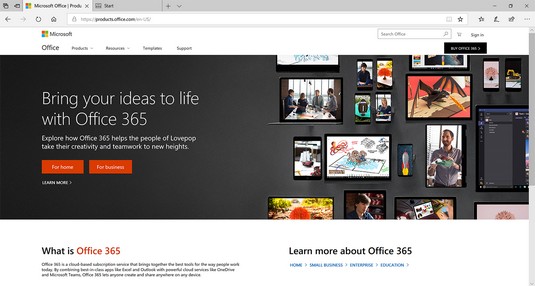
Office 365-destinationssiden.
Du kan finde Office 365-planerne for undervisere ved at klikke på rullemenuen Produkter øverst på Office-hjemmesiden . Der er planer for skoler, lærere og elever.
Hvis du leder efter en personlig plan, og du klikker på knappen Til Hjem, er processen med at købe og installere Office 365 relativt ligetil. Microsoft ændrer konstant terminologien, så vi tøver med at nævne planerne. Når dette skrives, tilbyder de to planer med følgende primære forskelle:
- Med et hjemmeabonnement har du fem brugere, der hver kan installere Office-produkter på fem enheder.
- Med et personligt abonnement har du kun én bruger, der kan installere Office-produkter på fem enheder.
Begge disse planer er på abonnementsbasis, og du er konstant garanteret at have den mest opdaterede software. Når en ny version af produkterne udkommer, kan du med det samme installere og bruge den. Hvis du ikke kan lide abonnementsmodellen, er der mulighed for engangskøb, men du får ikke de opdaterede produkter, når de kommer ud.
Office 365 til hjemmet
Office 365 For Home-planerne er vist nedenfor.
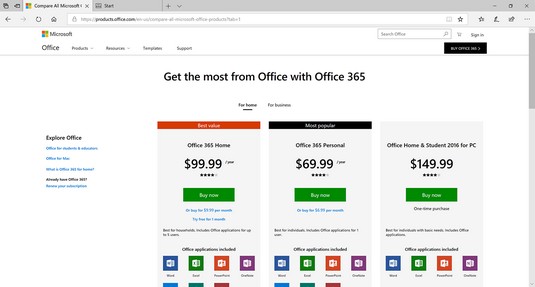
Office 365 For Home-planerne.
Når du leder efter en virksomheds- eller organisationsplan, kræver mulighederne meget mere omtanke og planlægning. Igen, Microsoft rykker konstant planerne for at forsøge at segmentere tilbuddene på den smarteste måde for hver type organisation. Fra 2018 spænder forretningsplanerne fra $5 pr. bruger pr. måned (Business Essentials-planen) til $35 pr. bruger pr. måned (Enterprise E5-planen). Disse kan opkræves årligt.
Hvis du også bruger Windows 10, kan du spare penge ved at samle Office 365 med andre Microsoft-produkter. Microsoft mærker disse medfølgende pakker som Microsoft 365 . Tjek det ud med en hurtig Google-søgning.
Office 365 til virksomheder
Office 365 For Business-planerne vises her.
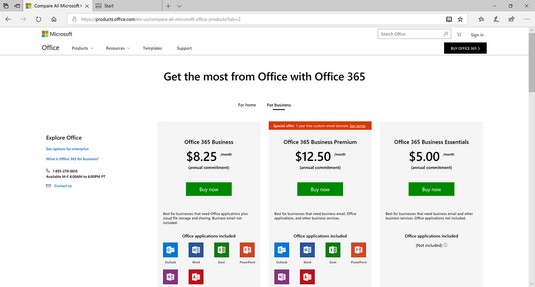
Office 365 til forretningsplaner.
Office 365-forretningsplanerne har ændret sig gennem årene, og Microsoft er landet på en ret intuitiv gruppering. Der er små og mellemstore forretningsplaner, og der er planer, der er rettet mod store virksomheder. En af de vigtigste ting, du skal kigge efter, er, om en plan indeholder Microsoft Office-produktivitetsapps, der kan installeres på din lokale enhed (Word, Excel, PowerPoint, OneNote, Outlook, Publisher og OneDrive).
Office 365-forretningsplanerne er skitseret nedenfor.
Office 365 til forretningsplaner
| Plan |
Beskrivelse |
Pris / Bruger / Måd.* |
| Office 365 Business Essentials |
Online versioner af Office. Leveres med 50 GB postkasse (Exchange), 1 TB fillagring og videokonferencer. Det maksimale antal brugere er 300. |
5,00 USD |
| Office 365 Business |
Inkluderer ikke e-mail (Exchange), men inkluderer de fulde versioner af Microsoft Office, som du kan installere på din lokale enhed. Det maksimale antal brugere er 300. |
$8,25 |
| Office 365 Business Premium |
Indeholder både e-mail (Exchange) og de fulde versioner af Microsoft Office. Det maksimale antal brugere er 300. |
$12,50 |
| Office 365 Pro Plus |
Indeholder den fulde version af Microsoft Office og tilføjer Microsoft Access. Office-apps kan installeres på op til 5 enheder pr. bruger. Tænk på dette tilbud som bare Microsoft Office, fordi det ikke inkluderer e-mail eller konferencer. Inkluderer 1 TB online fillagring. Det maksimale antal brugere er ubegrænset. |
12,00 USD |
| Office 365 Enterprise E1 |
Entry level enterprise plan, der inkluderer funktioner såsom business class e-mail, kalender og kontakter (Exchange) med 50 GB plads, online møder (Teams og Skype for Business) og et indholdsstyringssystem og intranet (SharePoint). Indeholder også 1 TB fillagring. Dette første tilbud inkluderer dog ikke de fulde versioner af Microsoft Office. |
8,00 USD |
| Office 365 Enterprise E3 |
Svarende til E1-planen, men denne plan inkluderer de fulde versioner af Microsoft Office, der kan installeres på din lokale enhed og en ubegrænset e-mail-boks. |
20,00 USD |
| Office 365 Enterprise E5 |
Svarer til E3-planen, men denne plan tilføjer nogle ekstra sikkerheds- og analysefunktioner, og den største tilføjelse er PSTN-opkald (Public Switched Telephone Network) og Cloud PBX til skybaseret opkaldsstyring. |
35,00 USD |
*Priserne kan ændres. Du kan også tilføje forskellige muligheder, hvilket også påvirker prisen.
Det anbefales, at du omhyggeligt undersøger hver planmulighed baseret på, hvad der er tilgængeligt på det tidspunkt, du ønsker at implementere Office 365 til din virksomhed eller organisation. Microsoft tilføjer konstant nye funktioner og flytter tingene rundt. Sørg for at tjekke de specifikke planer, før du baserer din beslutning på de priser, der er anført her.
Ud over de skitserede planer for erhvervslivet er der også Office 365-tilbud til uddannelsesinstitutioner, statslige institutioner og non-profit organisationer. Nogle af disse Office 365-planer er endda gratis for kvalificerede institutioner og organisationer.